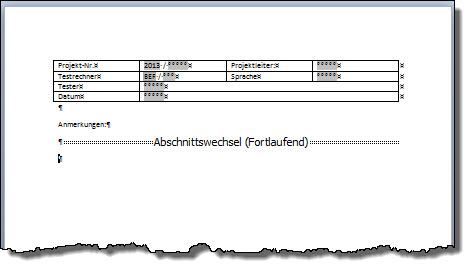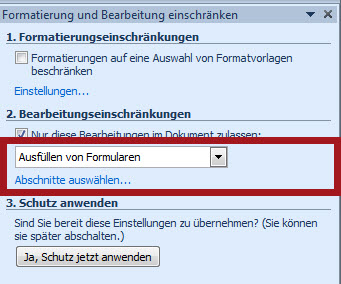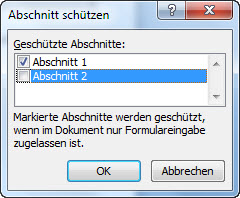Tipps und Tricks rund um Word
Dokumentschutz teilweise
Wenn nur Teile eines Dokumentes geschützt werden sollen, teilen Sie das Dokument in Abschnitte auf.
| Das Dokument gesteht aus einem Abschnitt mit Formularfeldern aus den Vorversionstools, der geschützt werden soll. |
|
Darunter soll der Anwender in einem freien Bereich Anmerkungen schreiben können. Im Anschluss an den Formular fügen Sie mit "Seitenlayout / Umbrüche / Abschnittswechsel: Fortlaufend" einen Abschnittswechsel auf der Seite ein.
Wählen Sie "Datei / Informationen / Dokument schützen / Bearbeitung einschränken". Es öffnet sich am rechten Bildschirmrand der Aufgabenbereich "Formatierung und Bearbeitung einschränken".
Unter (2) wählen Sie "Ausfüllen von Formularen" - falls Sie wie in meinem Beispiel Formularfelder verwenden. Anschließend klicken Sie auf "Abschnitte auswählen..." |
|
Wählen Sie, welcher Abschnitt geschützt werden soll und welcher nicht - in meinem Beispiel wird der erste Abschnitt geschützt, der zweite bleibt ungeschützt.
|
|
Zum Schluss wählen Sie "Ja, Schutz jetzt anwenden" und vergeben eventuell ein Passwort.
08.05.2013